一套有用的 Unix 實用程序
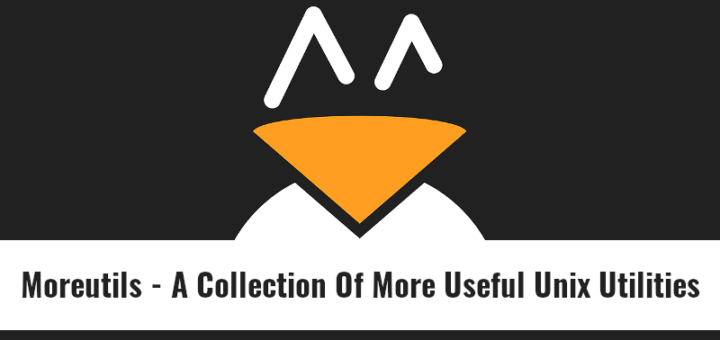
我們都了解 GNU 核心實用程序 ,所有類 Unix 操作系統都預裝了它們。它們是 GNU 操作系統中與文件、Shell 和 文本處理相關的基礎實用工具。GNU 核心實用程序包括很多日常操作命令,例如 cat、ls、rm、mkdir、rmdir、touch、tail 和 wc 等。除了這些實用程序,還有更多有用的實用程序沒有預裝在類 Unix 操作系統中,它們彙集起來構成了 moreutilis 這個日益增長的集合。moreutils 可以在 GNU/Linux 和包括 FreeBSD,openBSD 及 Mac OS 在內的多種 Unix 類型操作系統上安裝。
截至到編寫這份指南時, moreutils 提供如下實用程序:
chronic– 運行程序並忽略正常運行的輸出combine– 使用布爾操作合併文件的行errno– 查詢 errno 名稱及描述ifdata– 獲取網路介面信息,無需解析ifconfig的結果ifne– 在標準輸入非空的情況下運行程序isutf8– 檢查文件或標準輸入是否採用 UTF-8 編碼lckdo– 帶鎖運行程序mispipe– 使用管道連接兩個命令,返回第一個命令的退出狀態parallel– 同時運行多個任務pee– 將標準輸入傳遞給多個管道sponge– 整合標準輸入並寫入文件ts– 為標準輸入增加時間戳信息vidir– 使用你默認的文本編輯器操作目錄文件vipe– 在管道中插入信息編輯zrun– 自動解壓並將其作為參數傳遞給命令
在 Linux 上安裝 moreutils
由於 moreutils 已經被打包到多種 Linux 發行版中,你可以使用發行版對應的軟體包管理器安裝 moreutils。
在 Arch Linux 或衍生的 Antergos 和 Manjaro Linux 上,運行如下命令安裝 moreutils:
$ sudo pacman -S moreutils在 Fedora 上,運行:
$ sudo dnf install moreutils在 RHEL,CentOS 和 Scientific Linux 上,運行:
$ sudo yum install epel-release
$ sudo yum install moreutils在 Debian,Ubuntu 和 Linux Mint 上,運行:
$ sudo apt-get install moreutilsMoreutils – 打包更多有用的 Unix 實用程序
讓我們看一下幾個 moreutils 工具的用法細節。
combine 實用程序
正如 combine 名稱所示,moreutils 中的這個實用程序可以使用包括 and,not,or 和 xor 在內的布爾操作,合併兩個文件中的行。
and– 輸出file1和file2都包含的行。not– 輸出file1包含但file2不包含的行。or– 輸出file1或file2包含的行。xor– 輸出僅被file1或file2包含的行
下面舉例說明,方便你理解該實用程序的功能。這裡有兩個文件,文件名分別為 file1 和 file2,其內容如下:
$ cat file1
is
was
were
where
there
$ cat file2
is
were
there下面,我使用 and 布爾操作合併這兩個文件。
$ combine file1 and file2
is
were
there從上例的輸出中可以看出,and 布爾操作只輸出那些 file1 和 file2 都包含的行;更具體的來說,命令輸出為兩個文件共有的行,即 is,were 和 there。
下面我們換成 not 操作,觀察一下輸出。
$ combine file1 not file2
was
where從上面的輸出中可以看出,not 操作輸出 file1 包含但 file2 不包含的行。
ifdata 實用程序
ifdata 實用程序可用於檢查網路介面是否存在,也可用於獲取網路介面的信息,例如 IP 地址等。與預裝的 ifconfig 和 ip 命令不同,ifdata 的輸出更容易解析,這種設計的初衷是便於在 Shell 腳本中使用。
如果希望查看某個介面的 IP 地址,不妨以 wlp9s0 為例,運行如下命令:
$ ifdata -p wlp9s0
192.168.43.192 255.255.255.0 192.168.43.255 1500如果只查看掩碼信息,運行如下命令:
$ ifdata -pn wlp9s0
255.255.255.0如果查看網路介面的物理地址,運行如下命令:
$ ifdata -ph wlp9s0
A0:15:46:90:12:3E如果判斷介面是否存在,可以使用 -pe 參數:
$ ifdata -pe wlp9s0
yespee 命令
該命令某種程度上類似於 tee 命令。
我們先用一個例子看一下 tee 的用法。
$ echo "Welcome to OSTechNIx" | tee file1 file2
Welcome to OSTechNIx上述命令首先創建兩個文件,名為 file1 和 file2;接著,將 「Welcome to OSTechNix」 行分別附加到兩個文件中;最後,在終端中列印輸出 「Welcome to OSTechNix」。
pee 命令提供類似的功能,但與 tee 又稍微有些差異。查看下面的例子:
$ echo "Welcome to OSTechNIx" | pee cat cat
Welcome to OSTechNIx
Welcome to OSTechNIx從上面的命令輸出中可以看出,有兩個 cat 命令實例獲取 echo 命令的輸出並執行,因而終端中出現兩個同樣的輸出。
sponge 實用程序
這是 moreutils 軟體包中的另一個有用的實用程序。sponge 讀取標準輸入並寫入到指定的文件中。與 Shell 中的重定向不同,sponge 接收到完整輸入後再寫入輸出文件。
查看下面這個文本文件的內容:
$ cat file1
I
You
Me
We
Us可見,文件包含了一些無序的行;更具體的說,這些行「沒有」按照字母順序排序。如果希望將其內容安裝字母順序排序,你會怎麼做呢?
$ sort file1 > file1_sorted這樣做沒錯,對吧?當然沒錯!在上面的命令中,我將 file1 文件內容按照字母順序排序,將排序後的內容保存在 file1_sorted 文件中。但如果使用 sponge 命令,你可以在不創建新文件(即 file1_sorted)的情況下完成同樣的任務,命令如下:
$ sort file1 | sponge file1那麼,讓我們檢查一下文件內容是否已經按照字母順序排序:
$ cat file1
I
Me
Us
We
You看到了吧?並不需要創建新文件。在腳本編程中,這非常有用。另一個好消息是,如果待寫入的文件已經存在,sponge 會保持其 許可權信息 不變。
ts 實用程序
正如名稱所示,ts 命令在每一行輸出的行首增加 時間戳 。
查看如下命令的輸出:
$ ping -c 2 localhost
PING localhost(localhost.localdomain (::1)) 56 data bytes
64 bytes from localhost.localdomain (::1): icmp_seq=1 ttl=64 time=0.055 ms
64 bytes from localhost.localdomain (::1): icmp_seq=2 ttl=64 time=0.079 ms
--- localhost ping statistics 2 packets transmitted, 2 received, 0% packet loss, time 1018ms
rtt min/avg/max/mdev = 0.055/0.067/0.079/0.012 ms下面,結合 ts 實用程序運行同樣地命令:
$ ping -c 2 localhost | ts
Aug 21 13:32:28 PING localhost(localhost (::1)) 56 data bytes
Aug 21 13:32:28 64 bytes from localhost (::1): icmp_seq=1 ttl=64 time=0.063 ms
Aug 21 13:32:28 64 bytes from localhost (::1): icmp_seq=2 ttl=64 time=0.113 ms
Aug 21 13:32:28
Aug 21 13:32:28 --- localhost ping statistics Aug 21 13:32:28 2 packets transmitted, 2 received, 0% packet loss, time 4ms
Aug 21 13:32:28 rtt min/avg/max/mdev = 0.063/0.088/0.113/0.025 ms對比輸出可以看出,ts 在每一行行首增加了時間戳。下面給出另一個例子:
$ ls -l | ts
Aug 21 13:34:25 total 120
Aug 21 13:34:25 drwxr-xr-x 2 sk users 12288 Aug 20 20:05 Desktop
Aug 21 13:34:25 drwxr-xr-x 2 sk users 4096 Aug 10 18:44 Documents
Aug 21 13:34:25 drwxr-xr-x 24 sk users 12288 Aug 21 13:06 Downloads
[...]vidir 實用程序
vidir 實用程序可以讓你使用 vi 編輯器(或其它 $EDITOR 環境變數指定的編輯器)編輯指定目錄的內容。如果沒有指定目錄,vidir 會默認編輯你當前的目錄。
下面的命令編輯 Desktop 目錄的內容:
$ vidir Desktop/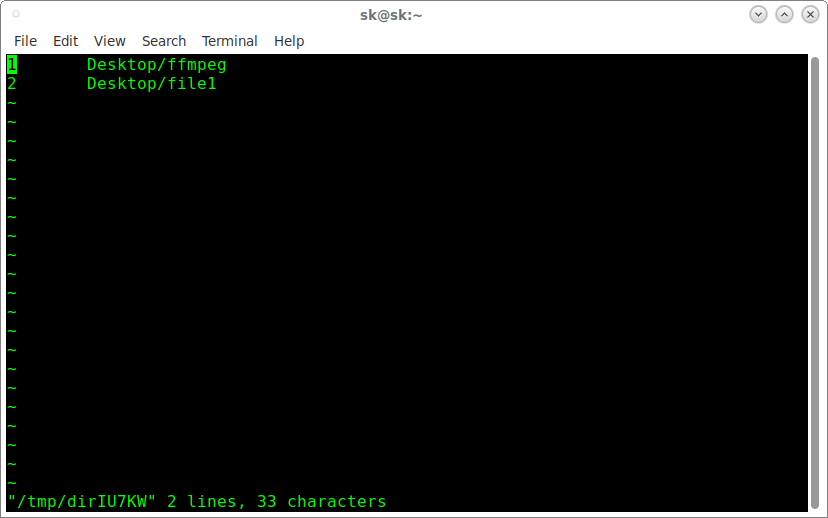
上述命令使用 vi 編輯器打開了指定的目錄,其中目錄內的文件都會對應一個數字。下面你可以按照 vi 的操作方式來編輯目錄中的這些文件:例如,刪除行意味著刪除目錄中對應的文件,修改行中字元串意味著對文件進行重命名。
你也可以編輯子目錄。下面的命令會編輯當前目錄及所有子目錄:
$ find | vidir -請注意命令結尾的 -。如果 - 被指定為待編輯的目錄,vidir 會從標準輸入讀取一系列文件名,列出它們讓你進行編輯。
如果你只想編輯當前目錄下的文件,可以使用如下命令:
$ find -type f | vidir -只想編輯特定類型的文件,例如 .PNG 文件?你可以使用如下命令:
$ vidir *.png這時命令只會編輯當前目錄下以 .PNG 為後綴的文件。
vipe 實用程序
vipe 命令可以讓你使用默認編輯器接收 Unix 管道輸入,編輯之後使用管道輸出供下一個程序使用。
執行下面的命令會打開 vi 編輯器(當然是我默認使用的編輯器),你可以編輯 echo 命令的管道輸入(即 「Welcome to OSTechNix」),最後將編輯過的內容輸出到終端中。
$ echo "Welcome to OSTechNIx" | vipe
Hello World從上面的輸出可以看出,我通過管道將 「Welcome to OSTechNix」 輸入到 vi 編輯器中,將內容編輯為 「Hello World」,最後顯示該內容。
好了,就介紹這麼多吧。我只介紹了一小部分實用程序,而 moreutils 包含更多有用的實用程序。我在文章開始的時候已經列出目前 moreutils 軟體包內包含的實用程序,你可以通過 man 幫助頁面獲取更多相關命令的細節信息。舉個例子,如果你想了解 vidir 命令,請運行:
$ man vidir希望這些內容對你有所幫助。我還將繼續分享其它有趣且實用的指南,如果你認為這些內容對你有所幫助,請分享到社交網路或專業圈子,也歡迎你支持 OSTechNix 項目。
乾杯!
via: https://www.ostechnix.com/moreutils-collection-useful-unix-utilities/
作者:SK 選題:lujun9972 譯者:pinewall 校對:wxy
本文轉載來自 Linux 中國: https://github.com/Linux-CN/archive






















